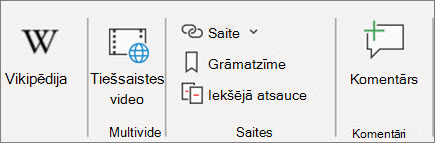Pievienošana un formatēšana programmā Word darbam ar Windows
Teksta pievienošana un noformēšana
-
Novietojiet kursoru vajadzīgajā vietā dokumentā un rakstiet tekstu.
-
Cilnē Sākums atlasiet kādu no tālāk norādītajām opcijām.
-
Fonts — fonts, fonta lielums, treknraksts, slīpraksts, pasvītrojums, iezīmēšana un krāsa
-
Rindkopa — aizzīmes, numerācija, līdzinājums, rindiņu un rindkopu atstarpes
-
Stili — galvenes, nosaukumi, apakšvirsraksti
-
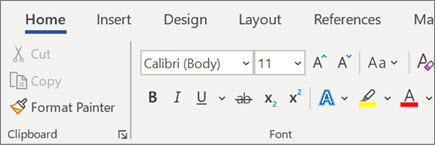
Attēla ievietošana
-
Atlasiet Ievietošana > Attēls.
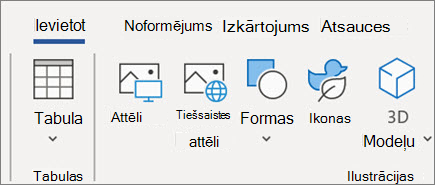
Tabulas ievietošana
-
Atlasiet ievietot > tabulu un pēc tam atlasiet vajadzīgo tabulas lielumu.
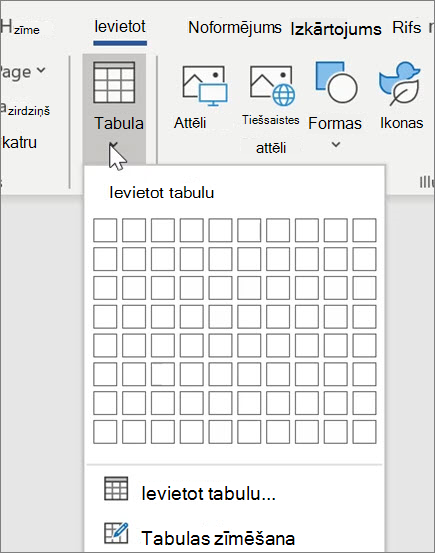
Saites pievienošana
-
Atlasiet teksta daļu.
-
Atlasiet Ievietošana > Saite.
-
Izvēlieties neseno vienumu vai atlasiet ievietot saiti.
-
Atlasiet, kur vēlaties izveidot saiti.
-
Atlasiet Labi.